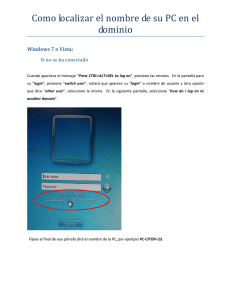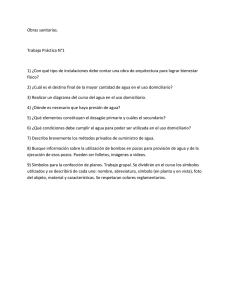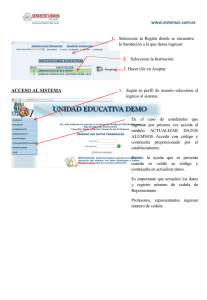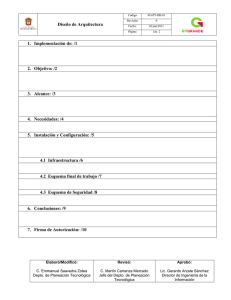SIDEJU Instructivo para Actualizar el Aplicativo
Anuncio
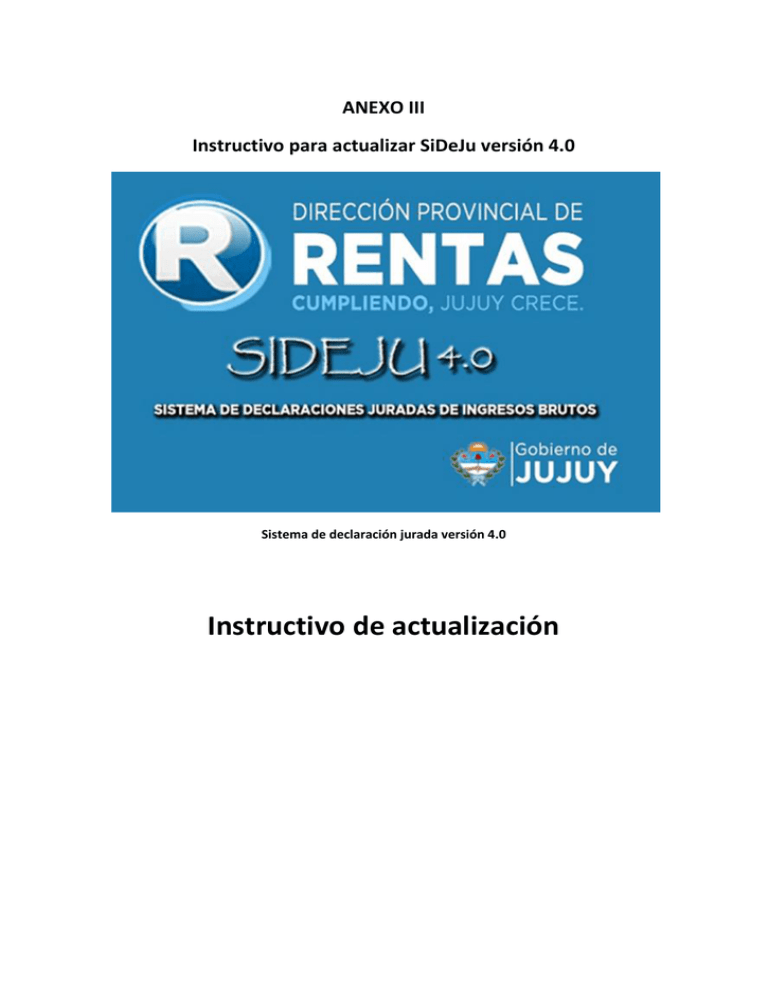
ANEXO III Instructivo para actualizar SiDeJu versión 4.0 Sistema de declaración jurada versión 4.0 Instructivo de actualización INDICE GENERAL 1. OBJETIVOS......................................................................................................... 3 2. ACTUALIZACIÓN ................................................................................................ 3 2.1 2.2 2.3 2.4 2.5 2.6 2.7 2.8 REQUERIMIENTOS TÉCNICOS MÍNIMOS PARA SU INSTALACIÓN ................................................................... 3 ACTUALIZAR SIDEJU ........................................................................................................................ 3 INSTALAR PARCHE ............................................................................................................................ 5 EJECUTAR PARCHE COMO ADMINISTRADOR ........................................................................................... 7 ACTUALIZAR AGENTES..................................................................................................................... 10 ACTUALIZAR VENCIMIENTOS ............................................................................................................ 17 ACTUALIZAR INTERESES ................................................................................................................... 23 ACTUALIZAR NOMENCLADOR ........................................................................................................... 31 1. Objetivos El presente documento tiene como objetivo brindar una guía para realizar la actualización del aplicativo SIDEJU, orientando paso a paso a los contribuyentes de la Provincia de Jujuy inscriptos en el régimen local. 2. Actualización 2.1 Requerimientos técnicos mínimos para su instalación Sistema Operativo: Windows 2000 y versiones posteriores. Plataformas de Red: Opera bajo plataforma de red. Espacio en Disco: El aplicativo requiere 30 MB. Monitor: Se requiere que posea pantalla con una resolución mínima de 800 x 600 pixeles. Impresora: Cualquier impresora es apta. 2.2 Actualizar SIDEJU Se recomienda que antes de realizar la actualización de SIDEJU realice una copia de sus datos. Para hacer la copia de sus datos debe abrir SIDEJU y seleccionar la opción “Mantenimientos” y la opción “Salvar Datos del Sistema” como se muestra en la imagen. Debe seleccionar una carpeta donde desea que se guarden sus datos más importantes: Aplicativo Domiciliario: SiDeJu Versión 4.0 Página: 3 de 37 Presione “Aceptar” luego de elegir una carpeta, como se muestras: Verá un mensaje de confirmación donde se indica que sus datos se han guardado correctamente: Comience la actualización, debe tener en cuenta que de manera predefinida SIDEJU se instala en la carpeta “C:\SIDEJU”, si usted ha seleccionado otra carpeta para realizar la instalación, debe seleccionar esa misma carpeta en este momento para que la actualización se realice correctamente, presione “Instalar” Aplicativo Domiciliario: SiDeJu Versión 4.0 Página: 4 de 37 Al terminar se cierra la ventana y con esto se realiza la actualización de SIDEJU. 2.3 Instalar Parche Presione la opción “Instalar Parche” si tiene errores al ejecutar SIDEJU. Al seleccionar la opción de “Instalar el Parche”, verá un mensaje como el siguiente, debe seleccionar “SI” La instalación comienza verá la siguiente pantalla: Aplicativo Domiciliario: SiDeJu Versión 4.0 Página: 5 de 37 Debe presionar “Siguiente” y se instalarán los archivos necesarios, verá la siguiente ventana: Presione “Siguiente” y finaliza la instalación: Aplicativo Domiciliario: SiDeJu Versión 4.0 Página: 6 de 37 Al presionar la opción “Finalizar”, aparece un mensaje indicando que debe reiniciar la computadora para que se guarden los cambios, presione “Si”. Se reinicia automáticamente la computadora. Y los archivos quedan instalados. 2.4 Ejecutar Parche como administrador Esta opción permite instalar los archivos necesarios en caso de que tenga errores en la ejecución de SIDEJU, al presionar esta opción se aparece la siguiente ventana: En caso de que quiera continuar con la instalación coloque “Si”, verá la siguiente ventana, con un único archivo: Aplicativo Domiciliario: SiDeJu Versión 4.0 Página: 7 de 37 Debe hacer clic derecho sobre el archivo, y seleccionar la opción “Ejecutar como administrador”, como muestra la imagen: Aplicativo Domiciliario: SiDeJu Versión 4.0 Página: 8 de 37 Al terminar la instalación verá la siguiente ventana: Presione cualquier tecla para finalizar. Aplicativo Domiciliario: SiDeJu Versión 4.0 Página: 9 de 37 2.5 Actualizar Agentes Para realizar la actualización de agentes, debe abrir su navegador de internet y acceder a la página de rentas como se muestra: (recuerde que debe contar con conexión a Internet) Página de Rentas Jujuy: http://www.rentasjujuy.gob.ar/ Seleccione la opción “Descargas”, aparecerá la siguiente ventana, seleccione la opción “Descargas de Ingresos Brutos” Aplicativo Domiciliario: SiDeJu Versión 4.0 Página: 10 de 37 Se abrirá una nueva página como se muestra, seleccione la opción “SIDEJU – Actualización de tabla de Agentes”: Se guardará un archivo con nombre “TablaAgentes” en su computadora: Aplicativo Domiciliario: SiDeJu Versión 4.0 Página: 11 de 37 Debe descomprimirlo, para esto haga clic derecho sobre el archivo y seleccione la opción “Extraer aquí” El resultado es el siguiente: Al hacer doble clic sobre la carpeta TablaAgentes verá lo siguiente: Aplicativo Domiciliario: SiDeJu Versión 4.0 Página: 12 de 37 Una vez descargado el archivo correspondiente, haga doble clic en el icono “Rentas Jujuy” que tiene en el “Escritorio” de su computadora, se abrirá una ventana como la siguiente, seleccione la opción SIDEJU: Luego seleccione “Actualizar Agentes”: Aplicativo Domiciliario: SiDeJu Versión 4.0 Página: 13 de 37 Verá un mensaje como el siguiente: Presione “Si” para continuar y actualizar los Agentes de SIDEJU, si no ha realizado los pasos anteriores de descarga del archivo “TablaAgentes” seleccione “No” y realícelos. Al presionar “Si” verá la siguiente ventana: Seleccione la opción “Examinar” que tiene disponible para seleccionar el archivo que previamente descargó, como se muestra, presione “Abrir”: Aplicativo Domiciliario: SiDeJu Versión 4.0 Página: 14 de 37 Al presionar “Abrir” volverá a ver la ventana de Actualización: En la zona del recuadro rojo verá la dirección donde se encuentra el archivo que Ud. ha descargado por lo que puede que la dirección que Ud. seleccione no coincida con la que se muestra. Lo siguiente es seleccionar la carpeta donde se encuentra instalado SIDEJU, si al momento de instalar SIDEJU la primera vez Ud. no ha seleccionado otra dirección, la carpeta donde se encuentra instalado es “C:\Sideju”, si ha instalado en otra dirección, use el segundo botón “Examinar” para indicar donde está instalado SIDEJU en su computadora: Presione “Actualizar Agentes”: Aplicativo Domiciliario: SiDeJu Versión 4.0 Página: 15 de 37 Verá un mensaje como el siguiente, presione “Si” para continuar: Durante unos minutos verá la siguiente pantalla: Al finalizar verá el siguiente mensaje indicando que la actualización ha terminado (no cierre la ventana hasta verlo) Aplicativo Domiciliario: SiDeJu Versión 4.0 Página: 16 de 37 2.6 Actualizar Vencimientos Para realizar la actualización de vencimientos, debe abrir su navegador de internet y acceder a la página de rentas como se muestra: (recuerde que debe contar con conexión a Internet) Página de Rentas Jujuy: http://www.rentasjujuy.gob.ar/ Seleccione la opción “Descargas”, aparecerá la siguiente ventana, seleccione la opción “Descargas de Ingresos Brutos” Aplicativo Domiciliario: SiDeJu Versión 4.0 Página: 17 de 37 Se abrirá una nueva página como se muestra, seleccione la opción “SIDEJU – Actualización Tabla de Vencimiento Año 2013.zip”: Se guardará un archivo con nombre “SIDEJU_-_TablaVencimientos” en su computadora: Aplicativo Domiciliario: SiDeJu Versión 4.0 Página: 18 de 37 Debe descomprimirlo, para esto haga clic derecho sobre el archivo y seleccione la opción “Extraer aquí” El resultado es el siguiente: Al hacer doble clic sobre la Carpeta “SIDEJU – TablaVencimientos”, verá lo siguiente: Aplicativo Domiciliario: SiDeJu Versión 4.0 Página: 19 de 37 Una vez descargado el archivo correspondiente, haga doble clic en el icono “Rentas Jujuy” que tiene en el “Escritorio” de su computadora, se abrirá una ventana como la siguiente, seleccione la opción SIDEJU: Luego seleccione “Actualizar Vencimientos”: Aplicativo Domiciliario: SiDeJu Versión 4.0 Página: 20 de 37 Verá un mensaje como el siguiente: Presione “Si” para continuar y actualizar los Vencimientos de SIDEJU, si no ha realizado los pasos anteriores de descarga del archivo “Si” seleccione “No” y realícelos. Al presionar “Si” verá la siguiente ventana: Seleccione la opción “Examinar” que tiene disponible para seleccionar el archivo que previamente descargó, como se muestra, presione “Abrir”: Aplicativo Domiciliario: SiDeJu Versión 4.0 Página: 21 de 37 Al presionar “Abrir” volverá a ver la ventana de Actualización: En la zona del recuadro rojo verá la dirección donde se encuentra el archivo que Ud. ha descargado por lo que puede que la dirección que Ud. seleccione no coincida con la que se muestra. Lo siguiente es seleccionar la carpeta donde se encuentra instalado SIDEJU, si al momento de instalar SIDEJU la primera vez Ud. no ha seleccionado otra dirección, la carpeta donde se encuentra instalado es “C:\Sideju”, si ha instalado en otra dirección, use el segundo botón “Examinar” para indicar donde está instalado SIDEJU en su computadora: Presione “Actualizar Vencimiento”: Aplicativo Domiciliario: SiDeJu Versión 4.0 Página: 22 de 37 Verá un mensaje como el siguiente, presione “Si” para continuar: Durante unos minutos verá la siguiente pantalla: Al finalizar verá el siguiente mensaje indicando que la actualización ha terminado (no cierre la ventana hasta verlo) 2.7 Actualizar Intereses Para realizar la actualización de intereses, debe abrir su navegador de internet y acceder a la página de rentas como se muestra: (recuerde que debe contar con conexión a Internet) Página de Rentas Jujuy: http://www.rentasjujuy.gob.ar/ Aplicativo Domiciliario: SiDeJu Versión 4.0 Página: 23 de 37 Seleccione la opción “Descargas”, aparecerá la siguiente ventana, seleccione la opción “Descargas de Ingresos Brutos” Aplicativo Domiciliario: SiDeJu Versión 4.0 Página: 24 de 37 Se abrirá una nueva página como se muestra, seleccione la opción “SIDEJU – Actualización Tabla de Interés”: Se guardará un archivo con nombre “SIDEJU_-_Actualizacion_Tabla_Interes” en su computadora: Aplicativo Domiciliario: SiDeJu Versión 4.0 Página: 25 de 37 Debe descomprimirlo, para esto haga clic derecho sobre el archivo y seleccione la opción “Extraer aquí” El resultado es el siguiente: Al hacer doble clic sobre la Carpeta “SIDEJU – Actualizacion Tabla Interes”, verá lo siguiente: Aplicativo Domiciliario: SiDeJu Versión 4.0 Página: 26 de 37 Una vez descargado el archivo correspondiente, haga doble clic en el icono “Rentas Jujuy” que tiene en el “Escritorio” de su computadora, se abrirá una ventana como la siguiente, seleccione la opción SIDEJU: Luego seleccione “Actualizar Intereses”: Aplicativo Domiciliario: SiDeJu Versión 4.0 Página: 27 de 37 Verá un mensaje como el siguiente: Presione “Si” para continuar y actualizar los Intereses de SIDEJU, si no ha realizado los pasos anteriores de descarga del archivo “Si” seleccione “No” y realícelos. Al presionar “Si” verá la siguiente ventana: Seleccione la opción “Examinar” que tiene disponible para seleccionar el archivo que previamente descargó, como se muestra, presione “Abrir”: Aplicativo Domiciliario: SiDeJu Versión 4.0 Página: 28 de 37 Al presionar “Abrir” volverá a ver la ventana de Actualización: En la zona del recuadro rojo verá la dirección donde se encuentra el archivo que Ud. ha descargado por lo que puede que la dirección que Ud. seleccione no coincida con la que se muestra. Lo siguiente es seleccionar la carpeta donde se encuentra instalado SIDEJU, si al momento de instalar SIDEJU la primera vez Ud. no ha seleccionado otra dirección, la carpeta donde se encuentra instalado es “C:\Sideju”, si ha instalado en otra dirección, use el segundo botón “Examinar” para indicar donde está instalado SIDEJU en su computadora: Presione “Actualizar Interes”: Aplicativo Domiciliario: SiDeJu Versión 4.0 Página: 29 de 37 Verá un mensaje como el siguiente, presione “Si” para continuar: Durante unos minutos verá la siguiente pantalla: Al finalizar verá el siguiente mensaje indicando que la actualización ha terminado (no cierre la ventana hasta verlo) Aplicativo Domiciliario: SiDeJu Versión 4.0 Página: 30 de 37 2.8 Actualizar Nomenclador Para realizar la actualización de nomenclador, debe abrir su navegador de internet y acceder a la página de rentas como se muestra: (recuerde que debe contar con conexión a Internet) Página de Rentas Jujuy: http://www.rentasjujuy.gob.ar/ Seleccione la opción “Descargas”, aparecerá la siguiente ventana, seleccione la opción “Descargas de Ingresos Brutos” Aplicativo Domiciliario: SiDeJu Versión 4.0 Página: 31 de 37 Se abrirá una nueva página como se muestra, seleccione la opción “SIDEJU – Actualización Tabla de Actividades”: Se guardará un archivo con nombre “SIDEJU_-_Actualizacion_Tabla_Interes” en su computadora: Aplicativo Domiciliario: SiDeJu Versión 4.0 Página: 32 de 37 Debe descomprimirlo, para esto haga clic derecho sobre el archivo y seleccione la opción “Extraer aquí” El resultado es el siguiente, el archivo que necesita para hacer la actualización es “codact” como se muestra en el recuadro de color rojo: Aplicativo Domiciliario: SiDeJu Versión 4.0 Página: 33 de 37 Una vez descargado el archivo correspondiente, haga doble clic en el icono “Rentas Jujuy” que tiene en el “Escritorio” de su computadora, se abrirá una ventana como la siguiente, seleccione la opción SIDEJU: Luego seleccione “Actualizar Intereses”: Aplicativo Domiciliario: SiDeJu Versión 4.0 Página: 34 de 37 Verá un mensaje como el siguiente: Presione “Si” para continuar y actualizar las Actividades o Nomencladores de SIDEJU, si no ha realizado los pasos anteriores de descarga del archivo “Si” seleccione “No” y realícelos. Al presionar “Si” verá la siguiente ventana: Seleccione la opción “Examinar” que tiene disponible para seleccionar el archivo que previamente descargó, como se muestra, presione “Abrir”: Aplicativo Domiciliario: SiDeJu Versión 4.0 Página: 35 de 37 Al presionar “Abrir” volverá a ver la ventana de Actualización: En la zona del recuadro rojo verá la dirección donde se encuentra el archivo que Ud. ha descargado por lo que puede que la dirección que Ud. seleccione no coincida con la que se muestra. Lo siguiente es seleccionar la carpeta donde se encuentra instalado SIDEJU, si al momento de instalar SIDEJU la primera vez Ud. no ha seleccionado otra dirección, la carpeta donde se encuentra instalado es “C:\Sideju”, si ha instalado en otra dirección, use el segundo botón “Examinar” para indicar donde está instalado SIDEJU en su computadora: Presione “Actualizar Nomenclador”: Aplicativo Domiciliario: SiDeJu Versión 4.0 Página: 36 de 37 Verá un mensaje como el siguiente, presione “Si” para continuar: Durante unos minutos verá la siguiente pantalla: Al finalizar verá el siguiente mensaje indicando que la actualización ha terminado (no cierre la ventana hasta verlo) Aplicativo Domiciliario: SiDeJu Versión 4.0 Página: 37 de 37